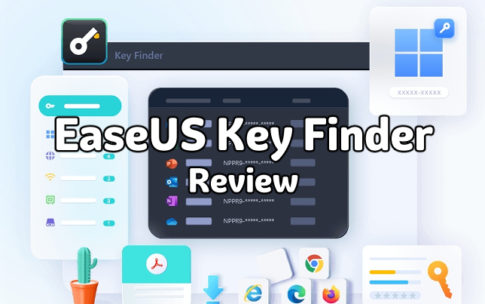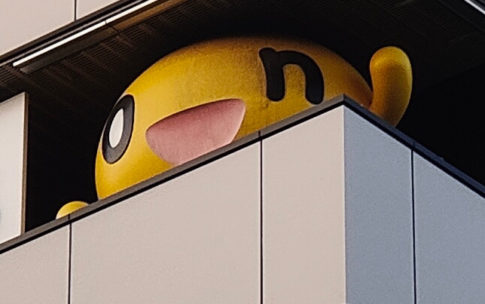ハロー、おかえり同志。
先月にTwitterのDMでEaseUS Softwareの方からメッセージが来ました。
前回データ復元ソフトをレビューしていただき、誠にありがとうございました。
今回も仕事のご相談ですが、弊社が新しくリリースされた動画編集ソフト「EaseUS Video Editor」にレビューしていただけませんか。
前回レビューしたデータ復旧ソフトってのは下の記事を参照のことよ。
このソフトは実際に使ったうえで高評価をつけましたよ。
今回も変わらずPR記事ですが、忖度ナシのガチレビューしていきます。
「EaseUS Video Editor」の概要
てなわけで今回レビューするのは、有限会社イーザスソフトウェアの動画編集ソフト「EaseUS Video Editor」です。

初心者にも使いやすい無料の動画編集ソフト – EaseUS Video Editor.
Webサイトを見ると、初心者でもトリミング・逆再生・再生スピード変更などの機能を簡単に使えることを謳っています。
DMでも述べられてましたが新しく発売されたものらしく、Amazonに登録された日付は2020年の3月28日です。
日本国内ではPoserやLightWaveなどの3DCGソフトを中心に海外製のソフトを取り扱うイーフロンティアが販売元になってました。
Windowsで使える無料(フリー)の動画編集ソフトって非常に数が少ないです。
その昔はとっつきやすさから普及した『Windowsムービーメーカー』なんてのもありましたが、すでに配布・サポートともに終了。
現在このソフトについてマイクロソフトに問い合わせても「即時つっぱねろ」と窓口に指示が来てるので、一切の操作案内を受けられません。
現在は無料の定番ソフトは『AviUtl』がありますが、初期状態では動画を読み込むことも困難と初心者には大きなハードルがあり、フリーソフト故にサポートもないです。
その点、有料のソフトであればサポートが充実しているので敷居は低くなりますが価格は高め。
有名どころではAdobe Premiere、PowerDirectorでしょうか。
今回紹介するEaseUS Video Editorは無料版と有料版があります。シェアウェアってやつですね。
無料版と有料版の違いは
・無料版は出力できる画質がHD (720p)まで
・有料のみ使える素材がある
・出力時にウォーターマークあり
・テキストトラックが2つまで
この4つのみで、それ以外は無料でも全機能使用可能。
フルHDとなると動画のサイズが大きくなって見る人に優しくないので、720pで十分だと思ってます。
ゲーム動画とか配信したりするし、最近楽器買ったんで演奏してる動画とか作りたいので、出来によっては使い続けるかもしれません。
というわけで今回は、実際に動画を作りながらレビューします。
画面や編集機能の解説
7月に入り、外に出るにはうってつけの季節がやってきたので僕自身初めてのVlogというのをやってみることにしました。
Webサイトにも記載がありましたが、このソフトのターゲットはGoProを使う人やVloggerですからね。
初心者でもカンタンに加工できることがウリなので『直感で操作できるか』が評価のポイントになります。
画面構成
起動して画面のサイズを選ぶとチュートリアルが表示されて、編集画面が表示されます。

これを見たときに「なんか『iMovie』っぽい」って思いました。
iMovieは使いやすかったので、それをリスペクトして作っているのであれば使いやすさに期待が持てます。
素材枠にファイルをドラッグ&ドロップすることで登録されて動画で扱えるようになり、下のタイムラインにも同様にドラッグ&ドロップすることで反映されます。
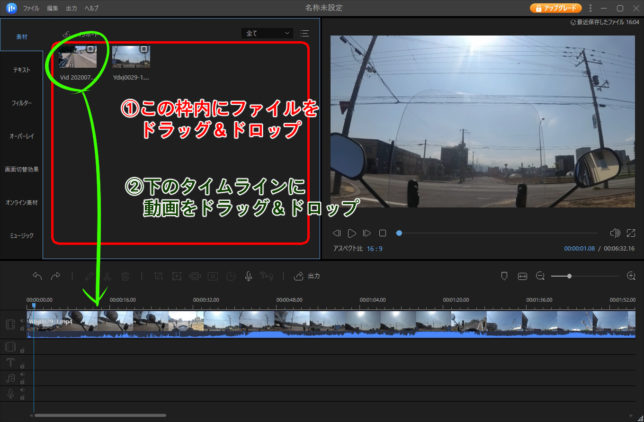
この辺はiMovieと同じですね。
ちなみにスマホもGoProも、動画ファイルはそのままだとファイルサイズが大きいので動画エンコーダーで圧縮が必須。
ファイルのサイズが大きいと読み込みに時間がかかったり最悪フリーズします、
うちのi7-6700K積んでるPCでも時間かかりすぎてフリーズしちゃったんで。
動画エンコーダーならフリーのHandBrake(英語のみ)、日本語対応で有料ならMediaEspresso を使うとよいでしょう。
動画を読み込んだら不要な部分をカットして見やすく編集します。
今回のVlog動画はバイクに乗ったり、歩きながら風景を撮ったのですが、風景部分が長すぎてダレるので、その部分をカットしたり倍速にして時間を短縮します。
こういうときは動画ファイルをタイムライン上で分割しますが、その方法も非常にカンタンでした。
カットしたい部分まで再生して「分割」ボタンを押せば、その時点まで動画を分割する事ができます。

あとは分割した部分を削除したり、再生速度を倍速やスローにしたり音量を変えることができます。
分割は動画編集では何度も使う機能です。感覚としては、映画のフィルムを切り貼りして動画を作っていく感じですね。
編集画面を開いたら、再生速度や色合い、音量の調整が可能。この辺もシンプルで使いやすいです。

多機能な編集機能
映像編集における基本的な機能が一通り揃っており、いずれも簡単に使用できるものが多いです。
たとえば分割した動画にぼかしを入れることができる「モザイク機能」。
モザイク入れる時って、大抵なにか隠したりとかするのに使うと思いますが、非常に強力で、小さいものなら消せるレベルです。
たとえば下の画像は消火栓ですが、

このソフトの機能でモザイクを入れると、消火栓は視認どころか存在するかどうかも分からなくなります。

公式が機能について解説したページが充実してたりするので、分からなくて使えない…なんてこともないですね。
「超詳細」Windows 10で動画にモザイクをかけることができる
モザイクのように一部分だけではなく、画面全体にフィルターをかけることや、場面転換に様々な映像効果をつけることもできます。

動画内に雪を降らせたりの動画素材も豊富に用意されており、その数は92種!(うち有料版のみ使用可能な素材は2つ)

個人的にかなり高評価だったのが字幕機能。
状況を説明したり、声に合わせて字幕を入れたり、動画に文字を表示する機会は多いです。
基本的な機能ではありますが、文字の配置が自由で、表示の仕方も複数用意されてます。
iMovieだと文字の位置を指定できなくて、けっこう不便だったりしたんですよ…
黒背景に文字入れたり、画面下に字幕出したり、縦書きにしたり、テキストを表示させるテンプレートは43種類にも及びます。
なんとなくニュースっぽく表示してみました。オシャレです。
感情や印象を伝えるのに役立つBGMも112曲収録されているので、フリー音源を探さなくてもこのソフト一本で完結させることができます。

汎用性が高いものが多く、再生時間も1分未満の曲から4分ほどの曲まで幅広く用意されてます。
正直、このBGMが多数収録されてる点はもっとウリにしても良いと思うんですよ。
ところで、一番最初にあるBGMのタイトルが…

「Love circulation(恋愛サーキュレーション)」なのは狙ってやってます?
XioamiやTikTokとか中国で人気の曲ですしねぇ…曲調ぜんぜん違うし偶然?
気になった点
…と、こんな感じでなかなか良い感じで使えましたが、無視できない問題点もあります。
まず動作が結構不安定で、動画の時間が6分を超えたあたりからちょくちょく落ちるようになります。
何度か「グラフィックドライバのバージョンが古すぎるため、まずグラフィックドライバを更新してください」とエラーメッセージが出ました。

で、これでOKを押すと変なサイトに飛ばされます。

他社ソフトのコミュニティサイトのようで、ドライバ更新にソフトのインストールするよう書かれています。…いや怖えよ。
「よくわからないソフトをインストールしない」ってウイルス対策の基本ですがな。
そこは自分のサイトで解決策を書くか、せめてマイクロソフトのサイトにリンクするようにすべきでしょう。
あ、アクセスしても責任取れないのでURLは載せませんよ。
グラボ関連のエラー出すって事はVRAM相当食ってるんじゃないかなと思われます。ちなみにドライバ更新しても表示されました。
…ただ、こういったエラーなどによってソフトが強制終了されてしまった場合、自動保存機能があるので時間の損害はそんななかったりします。
起動時に自動保存した内容を読み込むかメッセージ出してくれます。この点は親切ですね。

次に、前の手順に戻す機能が使えないこと。
操作を間違えたり、たくさんあるフィルタを試しに使うときに何度も戻す機能って使いたいんですよ。
機能自体はあるのですが、1つ前じゃなくて一番最初に消したところが復活したり、意図しない動作になるので使い物にならないのが現状。
例えばエフェクトつけてみて「あ、これは合わないな」と思って戻しても、全然違う部分が復活したり…バグかな?
あと、ウォーターマークが目立ちすぎ。ウォーターマークって透かしのことね。
スマホ向けの無料の動画編集ソフトであれば、右下に半透明にソフトの名前が表示されるものが複数あります。
ウォーターマークが表示されるのは珍しいモノではないですが、出力してみると…

「黒背景にソフト名」というけっこう目立つというか、邪魔になってるんですよね。
これも半透明にすれば違ってきそうです。
総評
「Vlogってどんなもんだろう?」って始めて見たいという初心者向けな動画編集ソフトです。
複数のエフェクトやBGMなどが内蔵されていることもあり、このソフト単体で完結できます。
いずれも「とりあえず用意した」的なオマケ的な安っぽい作りではないので、うまく活用すれば高いクオリティの動画を作れます。
ただ、長時間の動画を作ろうとすると動作が停止したり落ちるので、10分とか長くなる動画作成には不向き。
このソフトで動画を作るときはBGM1曲選んで、そのぐらいの長さに抑えるというカタチにすると良いかと思われます。
新作ということでまだまだバグもあるので、改善に期待といったところでしょうか。
有料版は買い切り型と月額or年額で支払うタイプを選べますが、ぶっちゃけ価格高すぎ。

動画編集ソフト – EaseUS Video Editor Proの購入ページ
月額払いはAdobe Premiereより高いし、買い切りになるとPremiere Elementsが見えてくる価格帯です。
有料版限定の素材も少ないし、これなら2,000~4,000円あたりのロープライスにして初心者向けに売る方が良い気がしますね。
入門用のソフトとしてはとても良いので、Vlogなど動画編集に挑戦してみるとよいかと思われます。
ちなみに同じ中国発の動画編集ソフトでは「Wondershare Filmora」があります。
こちらもレビュー記事を執筆しております。
Video Editor同様に親切な作りとなっており、できることが多い分Video Editorの有料版よりも価格が高めになっています。
参考までに、Video Editorでどんな感じの動画が作れるかどうか実際に使ってVlogやってみました。
その動画がコチラ。
…タイトル通り本当に初挑戦です。こんな感じなのかなぁVlog。
ちなみにソフト内蔵のBGMは長くても4分ほどで非ループの曲で、長いシーンに適さなかったので、今回ソフト内蔵の音楽は冒頭の1曲目に使っています。
もう2曲は下の曲をつかいました。よくYoutubeで流れてますね。
フリーBGM素材「野良猫は宇宙を目指した」試聴ページ|フリーBGM DOVA-SYNDROME >>
フリーBGM素材「Morning」試聴ページ|フリーBGM DOVA-SYNDROME >>
こういった外部の音楽とかももちろん使えます。
いじょ。